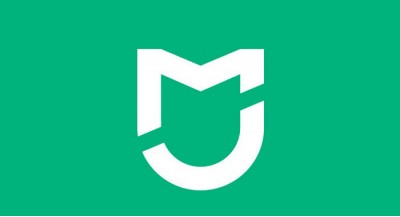Перейти к контенту

Русские электронные инструкции по эксплуатации
Постоянно обновляемый большой каталог документации по эксплуатации и использованию современных устройств и оборудования на русском языке. Бесплатное скачивание файлов.
Поиск:
Главная
Просмотр инструкции в pdf




Инструкция по эксплуатации робота-пылесоса Xiaomi Mi Robot Vacuum-Mop 2 Lite RU White.
Скачать инструкцию к роботу-пылесосу Xiaomi Mi Robot Vacuum-Mop 2 Lite RU White (3,20 МБ)

Инструкции по эксплуатации роботов-пылесосов Xiaomi
« Инструкция к роботу-пылесосу Novex NRT20W11
» Инструкция к роботу-пылесосу iRobot Roomba i6
Вам также может быть интересно

Инструкция к смартфону Xiaomi Redmi Note 9 64GB Onyx Black

Инструкция к смартфону Xiaomi Redmi Note 8 Pro 6+128GB Coral Orange

Инструкция к фитнес-браслетам Xiaomi Smart Band 7 Pro Black

Инструкция к смартфону Xiaomi Redmi Note 9T 4+128GB Black

Инструкция к роботу-пылесосу Xiaomi Mi Robot Vacuum-Mop 2 RU White

Инструкция к смартфону Xiaomi Redmi 9 3+32GB Ocean Green

Инструкция к смартфону Xiaomi Mi MIX 3 128Gb Sapphire Blue

Инструкция к смартфону Xiaomi Redmi 4A 32Gb
Добавить комментарий
Имя *
Email *
Сайт
Комментарий






















Сохранить моё имя, email и адрес сайта в этом браузере для последующих моих комментариев.
- Добавить инструкцию
- Заказать инструкцию
- Политика конфиденциальности
Содержание
- Как настроить робот-пылесос Xiaomi через приложение Mi Home
- Синхронизация с телефоном
- Как управлять процессом уборки?
- Возможные трудности
- Как настроить робот-пылесос без приложений
- Как взаимодействовать с док-станцией
- Как настроить робот-пылесос с приложением
- Инструкция для выбора местоположения
- Выбираем границы
- Голосовое управление
- Подключение робота-пылесоса к телефону с картинками
- Функционал
- Дополнительные настройки
- Настройки пылесоса
- Дополнительная информация
- Видео по настройке робота-пылесоса
- Подключение пылесосов Xiaomi к приложению через WiFi
- Подготовительные действия
- Инициализация устройства в сети Wi-Fi
- Использование Mi Home
- Вычисление координат и указание зон уборки
- Возможные проблемы с подключением
- Неполадки с Wi-Fi
- Особенности подключения к iOS
- Проблемы с входом в аккаунт
- Добавить комментарий Отменить ответ
Как настроить робот-пылесос Xiaomi через приложение Mi Home
Это приложение имеет огромную известность у интернет-пользователей. Благодаря специальным функциям, через него предоставляется возможность дистанционно управлять устройствами системы «умный дом».
При установке mi home на телефон, появляются следующие действия:
- Контроль работы робота-пылесоса из любого места;
- Получение доступа к персональным данным оборудования;
- Отслеживание уровня заряда батареи;
- Просмотр технических характеристик и состояния всех производственных деталей.
Синхронизация с телефоном

При возникновении вопроса, как подключить к телефону пылесос «xiaomi», мы получаем легкий ответ — без всяких сложностей. Делается это в пару этапов. Для начала необходимо скачать и установить программу mi home с помощью app store или плей маркета. До синхронизации стоит включить и зарядить робот-пылесос. На мобильном телефоне должен быть включены мобильные данные или вай-фай. Также блютус и GPS.
В разделе приложения «добавить устройство» находим иконку «бытовая техника» и нажимаем. Так запустится процесс синхронизации. Если при подключении появилась ошибка или другие сложности, перезагрузите пылесос, зажав и держа две лицевые кнопки на корпусе устройства.
Если имеющаяся модель не отобразилась среди остальной техники даже после перезагрузки пылесоса — поместите объект самостоятельно, вручную. Когда соединение все же состоится, в новом поле укажите название сети Wi-Fi и пароль от него. В конце на главной странице должен возникнуть значок с нужной моделью. Это даст нам знать, что синхронизация прошла успешно.
Как управлять процессом уборки?
Приложение открывается несколько основных функций:
- «Clean» — режим, позволяющий выбрать порядок уборки. То есть, с чего начать и как продолжить.
- «Doc» — возвращает робот-пылесос на место, если уборка закончилась раньше назначенного времени.
- Режим «Timer» — позволяет установить время для уборки комнаты, а также период чистки.
- «Cleanup mode» — дает возможность выставить нужный метод уборки из четырех вариантов. Настраивает выбор интенсивности, что влияет на эффективность уборки. Контролирует уровень шума оборудования при работе.
- «Remte Control» — режим, при котором можно настроить ручное управление и самому управлять пылесосом с гаджета.
Также оснащен дополнительными сведениями о степени качества работы, срока эксплуатации и т.д. Доступ можно открыть в опции «Care».
Возможные трудности
При подключении пылесоса к приложению на телефоне мы можем столкнуться с такими нюансами:
Не получается подключиться к Wi-Fi
Во-первых, смените адреса DNS: войдите в настройки Wi-Fi, откройте действующее подключение и кликните на ярлык «свойства сетей». Удерживайте его не более трех секунд. Далее нажмите на «изменить сеть», далее выберите «дополнительно», в конце — «пользовательские». Измените текущее значение на 114.114.114.114.
Если телефон iPhone
Если установлена iOS, то скачивание будет таким же, как на андроиде. Но при отсутствии распознавания робота-пылесоса «Xiaomi» — зайдите в следующие режимы: «Profile» — «Setting» — «Regions», выберите Индию, либо Китай. Так вы смените регион и устраните проблему.
Нет возможности войти в свою учетную запись
Иногда неполадки бывают в самом сервере, который не принимает трафик с устройства. В таком случае, установите программу VPN, запустите и выберите Сингапур или Германию. И уже повторно зайдите в приложение mi home
Как настроить робот-пылесос без приложений
При производстве пылесоса «Xiaomi» в его комплектации не предполагается какое-либо приложение. Потому, чтобы раскрыть всю функциональность устройства, необходимо совершить следующее:
- Подключают стационарную конструкцию к сети, убирают лишние поводки в специальное гнездо.
- База располагается так. Вокруг нее отделяют большое количество свободного пространства и ставят робот-пылесос.
- Если вы боитесь, что допустите ошибку при установке, то лампочка на задних контактах будет сообщать об этом мигалками.
- Постоянное свечение обозначает полный заряд батареи и готовность пылесоса к работе.
- Цвет подсветки означает то, насколько заряжен или разряжен прибор. Таким образом, красный — не более двадцати процентов, желтый это половина, а белый свидетельствует о полной шкале энергии.
Как взаимодействовать с док-станцией
Для того, чтобы пылесос всегда был заряжен, необходимо проверять покрытие вай-фай в той зоне, где размещена станция. Избегайте места, которые могут быть сильно освещены солнцем. Так вы обезопасите местонахождение электроприбора.
Также придется очищать нужную поверхность от мелких предметов, кабелей и других препятствий, которые будут мешать роботу-пылесосу во время уборки.
Как настроить робот-пылесос с приложением
Устанавливая приложение, человек сохраняет свое время для других продуктивных дел. Поскольку приложение mi home предназначено для дистанционного управления. Вот несколько пунктов для настройки:
- Установите и загрузите приложение mi home.
- Выберите свой регион. Предпочтительные — Европа, Сингапур, Америка.
- Создайте аккаунт и войдите в него.
- Добавьте свою модель робота-пылесоса в приложение.
- Удерживайте клавишу mi robot. В течение пару секунд дождитесь звукового сигнала. Это демонстрация успешного подключения устройства к mi home.
- На дисплее кликните на свой пылесос и точку доступа Wi-Fi.
- Назначьте стандартное место пребывания техники. Например, спальня.
Теперь вы можете полноценно управлять пылесосом и вносить изменения по желанию.
Инструкция для выбора местоположения

Подбор необходимой локации делается просто. Первым делом откройте приложение mi home и нажмите на значок, отображающий пылесос — высветится схема комнаты. Как и во всех функциях по умолчанию стоит заданная величина. Тут она 25500Х25500. Значение является первоначальным, поэтому соответствует параметрам базы.
Создайте пробную версию Flow. Вот примерная рабочая схема: в ячейку «when» поместите окошко «This Flow is started». В опции «Then» — выберите «Mi Robot», завершающее действие — «Send vacuum cleaner to target». По итогу вы можете выставить значение координат от точки отсчета, подходящее под общие требования системы. Если есть сомнения, то наберите любое число и проверьте конечное движение пылесоса. Это позволит полностью ориентироваться в пространстве и не путаться с зонами в помещении.
Выбираем границы
В пробном окне выберите фразу «Start zone cleaning». Координаты отбираются тестовым методом. Но помните, существует два шаблона для выбора координат. Вторая должна включать в себя большее значение, чем первая. При неправильном выборе и сохранении — многофункциональность робота-пылесоса пропадет. Значение «Start zone cleaning» обозначает количество комнат, которые нужно будет убрать.
Голосовое управление
Оно используется практически в любом техническом изобретении. Технология управления голосом стала актуальной не так давно, но популярность обрела широкую. Особенное развитие такого управления началось после выхода системы «умного дома». Если рассматривать робот-пылесос, то подключение звукового сопровождения точно необходима.
Команды голосовым управление могут быть заданы в системе изначально. Или человек сам может создать нужный сценарий. Владелец оборудования четко и достаточно громко проговаривает команду. Это требуется для того, чтобы устройство правильно выполнило поставленную цель.
По некоторым причинам большинство моделей роботизированных пылесосов не имеют голосового помощника. А вот исключением является Xiaomi, так как финансовая сторона и технические возможности позволили создать персонального помощника — Xiao AI.
Реализация голосового управления Xiaomi:
- Нужно, чтобы выбранная модель работала на платформе «умного дома» Mijia. Оставшиеся настройки производятся в приложении mi home.
- Перейдя в настройки, останется прописать рабочие сценарии голосовых команд.
- Выберите ключевые фразы: начать или закончить уборку.
- Для русскоязычных пользователей целесообразнее подключить голосового помощника Алису для более корректного распознавания команд на родном языке.
Подключение робота-пылесоса к телефону с картинками
Для подключения Робота-пылесоса к телефону Вам потребуется приложение Mi Home, доступное для скачивания в Play Market и App Store.
Шаг 1. Предварительно зарядите пылесос. Убедитесь, что телефон подключен к Wi-Fi-сети на частоте 2.4 ГГц. Запустите приложение Mi Home. Для добавления устройства необходимо нажать «+» в правом верхнем углу.

Шаг 2. Для автоматического поиска устройств приложение предложит Вам включить Bluetooth. После этого Вы сможете подключить устройства поблизости. Для подключения нажмите на изображение робота-пылесоса.

Если по каким-либо причинам устройство не распознается автоматически или Вы не воспользовались автоматическим поиском, то Вы можете добавить устройство вручную. Для этого нажмите на кнопку «Добавить вручную», из списка устройств выберите нужный пылесос во вкладке «Бытовая техника».

Шаг 3. Приложение попросит Вас сбросить настройки пылесоса. Зажмите две кнопки на корпусе пылесоса, как показано на картинке, и дождитесь голосового уведомления о сбросе настроек.

Шаг 4. В следующей вкладке выберите домашнюю сеть Wi-Fi к которой подключен Ваш смартфон. После этого начнется подключение и обновление устройства.

Шаг 5. После успешного подключения устройства Вы можете выбрать его расположение. Расположение устройства при необходимости можно будет изменить в настройках.

Шаг 6. На следующем шаге Вы можете переименовать устройство. Рекомендуется устанавливать наименования устройств на кириллице (на русском языке).

Шаг 7. Вы можете добавить Mi аккаунты для совместного использования пылесоса.

Функционал
На главном экране отображено имя пылесоса и его текущее состояние: информация о количестве пройденного расстояния, времени уборки и уровень заряда аккумулятора. В центре будет отображена карта помещения. В правом верхнем углу три точки открывают дополнительные настройки робота. Кнопка «Док-станция» отправит робота на зарядку, кнопка «Уборка» запустит последовательную уборку.

Потяните пальцем от низа экрана к центру,чтобы открыть больше настроек.
- «Режим уборки» — выберите мощность всасывания пылесоса;
- «Плановая уборка» — можно задать автоматическое включение/выключение пылесоса;
- «Голосовые оповещения» — можно выбрать голосовые пакеты.*

Дополнительные настройки
- «Плановая уборка» — можно установить время для автоматической уборки;
- «Режим уборки» — настройка мощности всасывания пылесоса;
- «Уведомления» — включение/выключение голосовых уведомлений;
- «История уборок» — записи о времени начала, конца и площади уборки;
- «Дистанционное управление» — ручное управление пылесосом.

Настройки пылесоса
- Установите «Часовой пояс пылесоса» для корректной работы пылесоса;
- Выберите «Пакет голосовых услуг» из доступных;
- «Настройки громкости» — регулировка громкости голосовых уведомлений;
- «Режим не беспокоить» — выберите время, когда пылесос не будет проводить уборку и не будет издавать голосовых уведомлений.

Дополнительная информация
Если устройство не подключается:
- В настройках Mi Home укажите европейский регион (в том числе Россия);
- В настройках домашней Wi-Fi сети смените пароль на буквенно-циферный вариант (без спецсимволов);
- В настройках DHCP роутера задайте статический IP-адрес для шлюза (MAC-адрес можно узнать, подключившись к Wi-Fiсети шлюза);
- Попробуйте подключить с другого телефона или с другой версии приложения;
- Попробуйте другого интернет провайдера, например расшарьте Wi-Fi с телефона;
- Разрешите приложению Mi Home определение местоположения.
Видео по настройке робота-пылесоса
Источник
Подключение пылесосов Xiaomi к приложению через WiFi

Концепция «умного» дома меняет быт человека. Например, можно дистанционно пропылесосить квартиру, задав режим процесса и размер обслуживаемой территории. Управляется аппарат посредством беспроводной связи, поэтому нужно знать, как подключить робот-пылесос Xiaomi к WiFi, суметь правильно его настроить.
Подготовительные действия

Перед подключением устройства к вай-фай проводятся подготовительные работы. Необходимо правильно расположить базу пылесоса, затем зарядить робота. Док-станция устанавливается, исходя из следующих условий:
- Правильный монтаж док-станции. Заднюю часть устройства прислоняют к стене. Спереди него должно быть не меньше метра свободного пространства, а по бокам — не менее 50 см. После подключения станции к сети, спрятать лишний кабель в тыльной части зарядки, намотав его на катушку.
- Проверить уровень Wi-Fi сигнала. В месте расположения зарядного устройства должен быть уверенный прием беспроводной связи, без резких изменений амплитуды. Также оградить устройство от прямых солнечных лучей.
- Разметка границ. Для ограничения передвижения пылесоса используется «виртуальная стена» — Xiaomi Virtual Wall. Это магнитная лента, если ее наклеить на полу, то робот определит ее как стену и не перейдет за указанную границу. Ленту можно использовать для дополнительной страховки пылесоса, располагая ее возле края лестницы.
После установки станции следует зарядить пылесос. Для этого включить робот, нажав и удерживая соответствующую кнопку. Возможны 4 варианта «отклика» устройства:
- Светодиодный овал вокруг кнопок «Включение» и «Дом» загорелся белым светом. Это означает, что пылесос заряжен более, чем наполовину.
- Овал светится желтым светом. Процент заряда меньше 50, но больше 20.
- Красный свет. Аккумулятор заряжен менее чем на 20%.
- Пылесос не включается. Означает, что батарея полностью разряжена. Поставить робот на зарядку.
После установки док-станции и зарядки аккумулятора пылесоса приступить к подключению к Wi-Fi сети.
Инициализация устройства в сети Wi-Fi

Управление пылесосом осуществляется с помощью смартфонов. Телефон может работать как ОС Android, так и на iOS. Перед синхронизацией следует включить на смартфонах все виды беспроводной связи и систему позиционирования — GPS, Bluetooth, Wi-Fi. Включить пылесос. Затем выполнить следующую пошаговую инструкцию:
- Запустить или скачать программу Mi Smart Home. Она доступна в Play Market и App Store.
- После старта приложения для пылесосов Xiaomi нужно выбрать точку подключения или сервер. Для правильного выбора обратить внимание на язык, на котором написаны инструкция к пылесосу и надписи на упаковке. Если на английском, то предпочесть европейский или американский сервер, на русском — российский. Если используется китайский язык, то лучше обратиться к Сингапуру, так как китайские сервера вводят ограничения на некоторые опции.
- Далее ввести логин, пароль учетной записи и авторизоваться. При первом запуске необходимо зарегистрироваться в приложении.
- Откроется страница, на которой нужно нажать по пункту «Добавить устройство». Войти в раздел пылесосов и выбрать соответствующую модель, например, Xiaomi Mi Robot Vacuum. Если подключаемого робота нет в списке, то ввести название вручную.
- Далее следует перезапустить сеть Wi-Fi, исходящую от пылесоса. Для этого зажать вместе на 2-3 секунды кнопки «Включение/Выключение» и «Дом». Сброс будет сопровождаться голосовым сообщением.
- После получения сообщения о сбросе сети от устройства, поставить галочку на экране смартфона напротив пункта «Операция подтверждена» и нажать на кнопку «Далее».
- Откроется страница, где необходимо выбрать сеть Wi-Fi, к которой будут «привязаны» смартфон и пылесос. Тапнуть по доступному подключению, ввести пароль.
- Пылесос подключился к роутеру. Теперь робот можно рассматривать, как вид маршрутизатора, к которому подключается телефон. Для этого зайти в настройки Wi-Fi на смартфоне, выбрать вновь появившуюся сеть от пылесоса.
- После непродолжительного соединения на экране телефона появится окно, в котором нужно указать расположение робота, например, кухня, ввести имя устройства. Нажать «Далее».
- Появится пункт, в котором можно добавить еще несколько пользователей для управления роботом. Для этого нужно ввести их аккаунты или пропустить этот шаг.
- Затем происходит скачивание данных с робота. При этом будут всплывать лицензионные соглашения, с которыми нужно согласиться и принять. В конце на телефоне появится значок устройства с его названием. На этом инициализация будет завершена.
После того, как удалось подключить робот-пылесос к Wi-Fi, следует продолжить работу с Mi Home.
Использование Mi Home

Благодаря Mi Home пылесосом можно управлять, не находясь дома, через интернет. Кроме того, приложение предоставляет ряд функций, автоматизирующих процесс уборки. Робот самостоятельно сканирует пространство и составляет карту помещения. Внизу основного экрана расположены 4 кнопки:
- «Go» или «Вперед». Если робот составил схему помещения, то после нажатия на данную кнопку, можно на карте поставить точку, где будет произведена повторная чистка. Устройство пропылесосит в указанном районе площадь размером 1,5 x 1,5 метра.
- «Dock» или «Док-станция». При нажатии на эту опцию робот вернется на базовую станцию.
- «Clean» или «Уборка». Пылесос начнет полную чистку помещения.
- «Zoned cleanup» или «Уборка по зонам». Выделение на карте определенной площади для чистки.
Также, тапнув по изображению в виде трех точек в правом верхнем углу, можно открыть дополнительные опции. Даже при отсутствии русского языка, легко понять их назначение, порядок не меняется. Появятся следующие настройки:
- «Timer» или «Плановая уборка», позволяет составить график пылеуборки с указанием дней, часов.
- «Cleanup mode» или «Режим уборки», устанавливает режим мощности пылесоса — от «Тихий» или «Quiet» до «Полная мощность» или «Full Speed», доступно 4 варианта.
- «Care» или «Уход», показывает изношенность компонентов пылесоса, таких как: фильтр, боковая и основная щетки, датчики.
- «Remote control» или «Дистанционное управление» позволяет удаленно управлять роботом, напоминает детскую машинку с пультом управления.
В версиях Mi Home 3.3.9_001633 и старше добавились дополнительные функции. Можно сохранять карты, устанавливать на них виртуальные барьеры, за которые не будет заезжать пылесос. Находятся данные опции в настройках робота, во вкладке «Режим сохранения карты».
Вычисление координат и указание зон уборки

Чтобы определить на карте помещения координаты и ориентировать пылесос по ним, необходимо провести ряд действий:
- Запустить Mi Home и выбрать пылесос. Откроется схема комнаты с указанием положения док-станции.
- Координаты базы принимаются за начальные и имеют следующие показания: по оси x – 25500, по оси y — 25500. Исходя из этих значений определяются остальные точки при перемещении пылесоса.
- Создается тестовое задание или Flow. В нем в графе «When» помещают вкладку «This Flow is started», в графу «Then» вставляют изображение пылесоса, на котором указаны начальные координаты.
- Далее нужно переместиться на вкладку «Send vacuum cleaner to target», перелистывая действия, и указать на ней пробные координаты. Меняя их значения, по схеме определяют соответствие вводимых данных с реальным положением пылесоса. Таким образом можно определить координаты зоны, в которой будет производиться чистка.
Описанные процедуры позволят правильно ориентироваться на схеме и вводить верные координаты для зоны уборки. Научившись корректно вписывать данные, приступить к указанию границ территории, подлежащей пылеуборке. Для этого выполнить следующие шаги:
- В созданном тестовом задании пролистать до действия «Start zone cleaning».
- Далее в открывшейся вкладке указываются координаты прямоугольной зоны, подлежащей уборке. Формат записи следующий: [X1, Y1, X2, Y2, N], где X1, Y1 — координаты угла прямоугольника, X2, Y2 — координаты противолежащего угла, N – количество пылеуборок в данной зоне, может изменяться от 1 до 3.
- После ввода необходимых данных, запустить чистку.
Выполнив описанные шаги, можно максимально автоматизировать процесс уборки помещений.
Возможные проблемы с подключением
Иногда Mi Home не синхронизируется и не видит пылесос. Существует несколько причин того, почему это происходит.
Неполадки с Wi-Fi

Если не удалось подключить устройство к Wi-Fi, то следует проделать синхронизацию заново, предварительно сбросив настройки сети на пылесосе. Сделать это можно, зажав одновременно кнопки «Включение» и «Дом». После этого повторить все действия заново.
Если это не помогло, то нужно изменить DNS адрес Wi-Fi на смартфоне. Выполнить следующие шаги:
- Зайти в настройки смартфона и выбрать пункт «Wi-Fi».
- Откроются доступные сети. Среди них выбрать нужную. Нажать на нее, удерживать палец до появления надписи: «Свойства сети».
- Зайти во вкладку «Свойства», далее тапнуть по «Изменить сеть». Откроется список различных настроек, выбрать «Дополнительно», а затем «Пользовательский». Здесь нужно вписать новый адрес — 114.114.114.114.
После этого провести синхронизацию заново.
Особенности подключения к iOS
Mi Home для iPhone идентична приложению для Android. Синхронизация также происходит одинаково. Но в «яблочной» версии может возникнуть проблема при подключении. Приложение не идентифицирует устройство, поэтому синхронизация не завершится.
Исправляется данная ошибка путем изменения региона. Для этого открыть в Mi Home вкладку «Profile», выбрать в ней пункт «Settings». Найти в появившихся настройках строку «Region». Выбрать из списка стран «India» или «China». Произвести повторную синхронизацию.
Проблемы с входом в аккаунт
Если не удается войти в аккаунт, то следует воспользоваться VPN. Данный инструмент виртуально изменяет страну, из которой происходит вход в учетную запись. Поэтому, если провайдер блокирует сервера Xiaomi или они труднодоступны в определенной стране, то использование VPN позволяет обойти блокировку.
Можно использовать VPN Master от Xiaomi или похожую стороннюю программу. Желательно подключиться через Германию или Сингапур. После установки связи через VPN произвести повторный вход в учетную запись.
«Умный» робот-пылесос облегчает пылеуборку. Можно заранее пропылесосить квартиру дистанционно, и зайти в чистый дом. При внимательном подходе подключиться к устройству сможет любой владелец. Возможные проблемы также решаются без привлечения специалиста.
Добавить комментарий Отменить ответ
Для отправки комментария вам необходимо авторизоваться.
Источник
Xiaomi STYTJ03ZHM Mi Robot Vacuum-Mop 2 Пылесос

Информация по технике безопасности
Внимательно прочтите это руководство перед использованием и сохраните его для использования в будущем.
Этот продукт предназначен только для мытья полов в домашних условиях. Не используйте его на открытом воздухе, на поверхностях, отличных от пола, а также в коммерческих или промышленных помещениях.
Только для целей навигации и позиционирования камера вакуумной швабры будет собирать людей в окрестностях в пределах досягаемости viewуглы во время чистки. Будьте уверены, что вся ваша личная информация будет защищена технологией шифрования данных.
Ограничения использования
- Данным прибором могут пользоваться дети в возрасте от 8 лет и старше, а также лица с ограниченными физическими, сенсорными или умственными способностями или с недостатком опыта и знаний, если они находятся под наблюдением или инструктированы относительно безопасного использования прибора и понимают опасности. участвует. Не разрешайте детям играть с устройством. Дети не должны производить чистку и техническое обслуживание без присмотра.
- Прибор разрешается использовать только с блоком питания, входящим в комплект поставки прибора.
- Этот прибор содержит батареи, которые могут заменять только квалифицированные специалисты.
- Дети не должны играть с этим изделием. Следите за тем, чтобы дети и домашние животные находились на безопасном расстоянии от пылесоса во время его работы.
- Если шнур питания поврежден, его необходимо заменить специальным шнуром или узлом, который можно получить у производителя или его сервисного агента.
- Не используйте пылесос на поверхности, подвешенной над уровнем земли, без защитного барьера.
- Не используйте вакуумную швабру при температуре окружающей среды выше 40 ° C или ниже 0 ° C, а также на полу с жидкостями или липкими веществами.
- Поднимите кабели с пола перед использованием пылесоса, чтобы предотвратить их волочение во время уборки.
- Уберите с пола хрупкие или мелкие предметы, чтобы не ударить их и не повредить. Храните инструмент для чистки щеток в недоступном для детей месте.
- Не кладите детей, домашних животных или какие-либо предметы на пылесос, независимо от того, неподвижен он или движется.
- Держите волосы, пальцы и другие части тела подальше от всасывающего отверстия пылесоса.
- Не используйте пылесос для удаления горящих веществ.
- Не убирайте пылесосом твердые или острые предметы.
- Перед чисткой или обслуживанием убедитесь, что пылесос выключен, а док-станция отключена от сети.
- Не протирайте какие-либо части этого продукта влажной тканью или какими-либо жидкостями.
- Пожалуйста, используйте этот продукт в соответствии с инструкциями в Руководстве пользователя. Пользователи несут ответственность за любые убытки или ущерб, возникшие в результате неправильного использования данного продукта.
Аккумуляторы и зарядка
ПРЕДУПРЕЖДЕНИЕ: - Не используйте батареи сторонних производителей. Используйте только с блоком питания CDZ2101.
- Не пытайтесь самостоятельно разбирать, ремонтировать или модифицировать аккумулятор или зарядную док-станцию.
- Не размещайте док-станцию для зарядки рядом с источниками тепла.
- Не используйте влажную ткань или мокрые руки, чтобы протирать или чистить зарядные контакты док-станции.
- Не утилизируйте старые батареи ненадлежащим образом. Ненужные батареи следует утилизировать на соответствующем предприятии по переработке.
- Убедитесь, что пылесос выключен при транспортировке и, если возможно, храните его в оригинальной упаковке.
- Если пылесосная швабра не будет использоваться в течение длительного периода времени, полностью зарядите ее, затем выключите и храните в прохладном сухом месте. Заряжайте пылесос не реже одного раза в 3 месяца, чтобы избежать чрезмерной разрядки аккумулятора.
- Литий-ионный аккумулятор содержит вещества, опасные для окружающей среды. Перед утилизацией вакуумной швабры сначала извлеките аккумулятор, а затем утилизируйте или утилизируйте его в соответствии с местными законами и правилами страны или региона, в котором он используется.
- При извлечении батарей из изделия лучше израсходовать батарейки и убедиться, что изделие отключено от источника питания. Отвинтите винт в нижней части, затем снимите крышку.
Отсоедините разъем батареи, затем извлеките батареи. Не повреждайте корпус батареи во избежание травм. - Верните батареи в профессиональную организацию по утилизации.
Настоящим Dreame (Tianjin) Information Technology Co., Ltd. заявляет, что робот-пылесос типа радиооборудования STYTJ03ZHM соответствует Директиве 2014/53/ЕС. Полный текст декларации о соответствии ЕС доступен по следующему адресу в Интернете:
http://www.mi.com/global/service/support/declaration.html
Для получения подробного электронного руководства перейдите по ссылке www.mi.com/global/service/userguide
Продукт закончилсяview
Аксессуары

Примечание: Иллюстрации продукта, аксессуаров и пользовательского интерфейса в руководстве пользователя служат только для справки. Фактический продукт и функции могут отличаться из-за улучшений продукта.
Вакуумная швабра

Отсек для пыли

Вакуумная швабра и датчики

Перед использованием
Удалите защитные покрытия
Перед использованием снимите защитные полоски с обеих сторон бампера пылесоса, а также защитную пленку на датчике визуальной навигации.

Установите боковую щетку
Вставьте боковую щетку в гнездо для насадки на дне пылесоса.

Установите и подключите зарядную док-станцию
Разместите док-станцию рядом с электрической розеткой в зоне с хорошим сигналом Wi-Fi. Чтобы вакуумная швабра могла вернуться в зарядную док-станцию, оставьте не менее 0.5 метра свободного пространства с каждой стороны зарядной док-станции и не менее 1.5 метра открытого пространства перед ней и убедитесь, что никакие предметы не находятся прямо над головой. Не кладите док-станцию под мебель, например, под шкаф или стул. Подключите шнур питания к зарядной док-станции и уберите любой свободный шнур, чтобы пылесос не запутался, что могло бы случайно сдвинуть или отсоединить зарядную док-станцию.

Примечание: Убедитесь, что док-станция для зарядки находится в хорошо освещенном месте, защищенном от прямых солнечных лучей и отражающих объектов, таких как зеркала, которые могут помешать возврату пылесоса в док-станцию для зарядки.
Зарядите пылесос
Поместите пылесос на зарядную станцию. Пылесос автоматически включится и начнет заряжаться. Индикаторы кнопок и на пылесосе будут медленно мигать белым во время зарядки и продолжать гореть после полной зарядки.
Через 10 минут полной зарядки аккумулятора индикатор гаснет.

Ноты:
- Полностью зарядите пылесос перед первым использованием.
- Чтобы обеспечить безопасность во время зарядки и предотвратить повреждение ковриком для швабры пола, перед зарядкой снимите швабру в сборе.
Подключитесь к приложению Mi Home / Xiaomi Home
Этот продукт работает с приложением Mi Home / Xiaomi Home *. Используйте приложение Mi Home / Xiaomi Home для управления своим устройством и взаимодействия с другими устройствами умного дома.
Отсканируйте QR-код, чтобы загрузить и установить приложение.

Вы будете перенаправлены на страницу настройки подключения, если приложение уже установлено. Или найдите «Mi Home/Xiaomi Home» в магазине приложений, чтобы загрузить и установить его.
Откройте приложение Mi Home/Xiaomi Home, коснитесь « » в правом верхнем углу, а затем следуйте инструкциям, чтобы добавить свое устройство.
В Европе (кроме России) приложение называется Xiaomi Home. Название приложения, отображаемое на вашем устройстве, следует использовать по умолчанию.
Ноты:
- Поддерживаются только сети Wi-Fi 2.4 ГГц.
- Версия приложения могла быть обновлена, следуйте инструкциям для текущей версии приложения.
Сбросить Wi-Fi
В случае потери связи между вашим телефоном и пылесосом из-за перенастройки маршрутизатора, неправильного пароля или чего-то подобного, откройте крышку пылесоса, чтобы увидеть индикатор Wi-Fi. Одновременно нажмите и удерживайте кнопки и до тех пор, пока не услышите голос «Ожидание конфигурации сети». Как только индикатор Wi-Fi начнет медленно мигать, Wi-Fi успешно сброшен.
Как использовать
Начать чистку
Нажмите и удерживайте кнопку в течение 3 секунд, чтобы включить пылесос. Индикатор питания станет белым, указывая на то, что пылесос находится в режиме ожидания. Нажмите кнопку , и пылесос начнет уборку в форме буквы S. Как только все области будут очищены, пылесос закончит уборку вдоль краев и стен, а затем вернется на зарядную станцию для подзарядки.

Если батарея вакуумной швабры начинает разряжаться во время уборки, она автоматически возвращается к зарядной станции для подзарядки, а затем возобновляет уборку с того места, где она была остановлена после достаточной зарядки.
Во время уборки пылесос может входить в комнаты и выходить из них и обнаруживать границы, мягко ударяясь о стены и мебель. Это нормально и не влияет на эффективность очистки.
Ноты:
- Перед уборкой убедитесь, что пылесос полностью заряжен и запускается от зарядной док-станции. Не перемещайте док-станцию для зарядки во время уборки пылесосом.
- Приведенная выше диаграмма предназначена только для иллюстративных целей.
Приостановка
Чтобы возобновить очистку, нажмите кнопку. Нажмите кнопку, чтобы завершить текущее задание по уборке, и пылесос вернется в док-станцию для зарядки.
Ноты:
- Чтобы избежать ошибок навигации, не поднимайте и не перемещайте пылесос во время паузы.
- Установка пылесоса на док-станцию для зарядки во время паузы завершит текущую задачу по уборке.
Спящий режим
Пылесос автоматически перейдет в спящий режим через 10 минут бездействия, после чего индикаторы питания и зарядки погаснут. Чтобы вывести пылесос из спящего режима, нажмите любую кнопку.
Примечание: Если время сна превышает 2 часа, пылесос автоматически выключится.
Дополнительные функции приложения
Приложение Mi Home / Xiaomi Home предлагает множество специальных функций и различные режимы уборки, в том числе выбор зоны для уборки, зонированная уборка, настроенные приложениями ограниченные зоны / виртуальные стены, зоны с ограниченным доступом, уборка там, функция Carpet Boost и многое другое.
Ноты:
- Для получения дополнительной информации о том, как использовать функции пылесоса в приложении Mi Home/Xiaomi Home, обратитесь к инструкциям в приложении.
- Обратите внимание, что некоторые функции могут отличаться из-за постоянных обновлений и улучшений приложения.
Использование функции мытья полов
- Установите подушку для швабры
Dampподушечкой для швабры и отожмите лишнюю воду. Вставьте прокладку в прорезь резервуара для воды до упора, пока она не встанет на место.
- Наполните резервуар для воды
Откройте крышку резервуара для воды, наполните резервуар водой и плотно закройте крышку.
Ноты:- Не добавляйте горячую воду в резервуар для воды, так как это может привести к деформации резервуара.
- Во избежание засорения не добавляйте в резервуар для воды чистящие или дезинфицирующие средства.
- Установите сборку швабры
Чтобы установить швабру в сборе, вставьте ее в заднюю часть вакуумной швабры до щелчка.
- Начать мыть
Нажмите кнопку или используйте приложение Mi Home/Xiaomi Home, чтобы начать очистку. Вакуумная швабра автоматически распознает устройство для уборки и начнет уборку и подачу воды по мере необходимости.
Ноты:
- Используйте режим мытья полов только тогда, когда кто-то находится дома. Чтобы предотвратить попадание пылесоса на ковровое покрытие, можно использовать предметы.
- Подушку для швабры следует чистить через каждые 30 минут использования, чтобы обеспечить достаточный поток воды и эффективность очистки.
- Снимите сборку швабры
После того, как пылесос закончит уборку и вернется в док-станцию для зарядки, нажмите на боковые защелки сборки швабры внутрь и потяните, чтобы снять сборку.
Примечание: Когда вакуумная швабра заряжается или не используется, снимите швабру в сборе. Вылейте всю оставшуюся воду в резервуаре и очистите насадку для швабры, чтобы предотвратить появление плесени или стойких запахов.
Уход и обслуживание
Щетка * Рекомендуется еженедельная очистка
- Переверните пылесос и защелкните зажимы, чтобы снять крышку щетки.
- Выньте щетку из пылесоса, затем очистите подшипники щетки.
- Используйте прилагаемый инструмент для чистки щеток, чтобы удалить все спутанные волосы на щетке.
- Снова вставьте щетку, затем наденьте крышку и надавите на нее, пока зажимы не встанут на место.

Ноты:
- Если слишком много волос запуталось в щетке или если волосы сильно спутаны, не тяните за них с силой, так как это может повредить щетку.
- Рекомендуется очищать щетку еженедельно и заменять каждые 6–12 месяцев.
Всенаправленное колесо Очистите его по мере необходимости

- Переверните пылесос и вытащите всенаправленное колесо.
- Удалите волосы, грязь и другой мусор с колеса и оси.
- Снова вставьте колесо и плотно прижмите его на место.
Ноты:
- С помощью небольшой отвертки или других инструментов можно осторожно вытолкнуть и снять колесо.
- Колесо можно промыть водой и снова установить после высыхания.
Боковая щетка * Рекомендуется ежемесячная очистка
- Переверните пылесос, затем осторожно вытяните боковую щетку, как показано на рисунке ниже, чтобы очистить ее.
- Установите боковую щетку.
Примечание: Рекомендуется очищать боковую щетку ежемесячно и заменять каждые 3-6 месяцев.

Датчики и зарядные контакты
Используйте мягкую ткань для очистки всех датчиков и зарядных контактов в пылесосе:
- Четыре датчика обрыва внизу.
- Контакты для зарядки снизу.
- Оптический датчик на дне пылесоса.
- Инфракрасный датчик замедления спереди.

Пылесборник * Рекомендуется еженедельная очистка.
- Откройте крышку пылесоса, затем нажмите на защелку отсека для пыли, чтобы снять отсек для пыли.

- Откройте крышку отсека для пыли, как показано на схеме.
Примечание: Чтобы предотвратить засорение фильтра, слегка постучите по отсеку для сбора пыли при опорожнении его содержимого.

Фильтр * Рекомендуется чистка раз в две недели.
- Откройте крышку отсека для пыли в местах, отмеченных стрелками.

- Добавьте чистую воду в отсек для пыли и закройте крышку отсека для пыли, затем встряхните отсек назад и вперед, наконец, слейте воду.
Примечание: Для очистки фильтра следует использовать только чистую воду. Не используйте моющее средство.
- Снимите фильтр, как показано на рисунке, затем промойте его и слегка постучите по краю фильтра, чтобы удалить пыль и мусор.
Примечание: Не пытайтесь чистить фильтр кистью или пальцем.
- Перед повторной установкой отложите пылесборник и фильтр в сторону для просушки.
Примечание: Перед использованием фильтр должен полностью высохнуть (подождать не менее 24 часов).

Коврик для швабры Рекомендуется очистка после каждого использования
- Снимите насадку швабры с резервуара для воды, чтобы снять ее.

- Очистите и высушите подушку для швабры.
Выньте прокладку из резервуара для воды перед его очисткой и убедитесь, что грязная вода не стекает обратно в выпускное отверстие для воды, чтобы избежать засорения. Не нажимайте слишком сильно на насадку для швабры, так как это может снизить ее эффективность. Подушечку следует очищать перед каждым использованием.
Примечание: Насадку для швабры рекомендуется менять каждые 3-6 месяцев.

Батарея
Вакуумная швабра содержит высокоэффективный литий-ионный аккумулятор. Пожалуйста, следите за тем, чтобы он оставался хорошо заряженным во время ежедневного использования, чтобы поддерживать оптимальную производительность аккумулятора.
Примечание: Если пылесосная швабра не используется в течение длительного времени, выключите ее и уберите. Чтобы предотвратить повреждение от чрезмерной разрядки, вакуумную швабру следует заряжать не реже одного раза в три месяца.
Зарядная док-станция
Очистите контакты зарядной док-станции мягкой тканью.
Обновление прошивки
Вы можете обновить прошивку через приложение. Перед обновлением убедитесь, что пылесос находится на зарядной станции и в нем осталось не менее 15% заряда батареи.
Перезапуск пылесоса
Если пылесос перестает реагировать или не может быть выключен, нажмите и удерживайте кнопку в течение 10 секунд, чтобы принудительно выключить ее. Затем нажмите и удерживайте кнопку в течение 3 секунд, чтобы включить пылесос.
Восстановление заводских настроек
Если вакуумная швабра не работает должным образом после перезапуска, используйте булавку, чтобы нажимать кнопку сброса, пока не услышите голос, говорящий «Восстановление заводских настроек». Это вернет пылесос к исходным заводским настройкам.

Сброс расходных материалов
Откройте приложение Mi Home/Xiaomi Home, выберите Mi Robot Vacuum-Mop 2, а затем нажмите « », чтобы открыть настройки в правом верхнем углу. Выберите «Расходные материалы» и аксессуар, который вы хотите сбросить, затем следуйте инструкциям в приложении, чтобы завершить сброс.
FAQ
| Тип проблемы | Решения |
| Что делать, если не включается пылесос? | Батарея вакуумной швабры может разрядиться, если температура окружающей среды ниже 0 ° C или выше 40 ° C, пожалуйста, используйте вакуумную швабру только в среде с температурой в диапазоне 0–40 ° C. Пожалуйста, зарядите его перед использованием. |
| Что делать, если пылесос не заряжается? | Убедитесь, что шнур питания правильно вставлен как в док-станцию, так и в розетку, а также убедитесь, что контакты для зарядки чистые. В противном случае протрите зарядные контакты на док-станции и на пылесосе сухой тканью. |
| Почему пылесос не возвращается в док для зарядки? | Проверьте, не слишком ли много препятствий вокруг зарядной док-станции, разместите док-станцию в месте, где нет препятствий. Убедитесь, что в радиусе 0.5 метра с обеих сторон и в пределах 1.5 метра перед зарядной док-станцией нет препятствий. Пожалуйста, очистите сигнальную зону дока. |
| Что делать, если пылесос не работает должным образом? |
Выключите пылесос и снова включите его. |
| Почему пылесос издает странный звук? | Посторонний предмет может попасть в щетку, боковую щетку или одно из основных колес. Остановите пылесос и удалите мусор. |
| Почему пылесос не убирает так же эффективно, как раньше, и не оставляет после себя пыль? | Пожалуйста, проверьте, заполнен ли пылесборник, если да, очистите его. Кроме того, проверьте фильтр и при необходимости очистите его, а также проверьте, не намотано ли что-нибудь на какую-либо из щеток. |
|
Что делать, если пылесос не может подключиться к Wi-Fi? |
Что-то не так с соединением Wi-Fi. Сбросьте Wi-Fi, затем попробуйте снова подключиться.
Разрешения на местоположение не включены. Убедитесь, что на вашем устройстве включены разрешения на определение местоположения для приложения Mi Home/Xiaomi Home. Сигнал Wi-Fi слабый. Убедитесь, что пылесос находится в зоне с хорошим покрытием Wi-Fi. Пылесос не поддерживает соединение Wi-Fi на частоте 5 ГГц. Убедитесь, что пылесос подключен к сети Wi-Fi 2.4 ГГц. Неверное имя пользователя или пароль сети Wi-Fi. Убедитесь, что имя пользователя и пароль, используемые для подключения к вашей сети Wi-Fi, верны. |
| Тип проблемы | Решения |
| Почему пылесос не выполняет плановую уборку? | Проверьте, достаточен ли уровень заряда батареи. Чтобы начать плановую уборку, пылесос должен иметь уровень заряда 15% или более. |
| Потребляет ли вакуумная швабра электроэнергию, когда она остается в доке после полной зарядки? | Когда вакуумная швабра остается в доке, она потребляет небольшое количество электроэнергии, чтобы позволить батарее поддерживать оптимальную производительность в спящем режиме. |
| Что мне делать, если при мытье пола вода не выходит или выходит очень мало? | Пожалуйста, проверьте, заполнен ли отсек для воды и правильно ли установлена швабра. Пожалуйста, чистите швабру на регулярной основе. |
| Что делать, если из швабры выходит слишком много воды? | Убедитесь, что крышка резервуара для воды надежно закрыта. |
| Почему пылесос не возобновляет уборку после зарядки? | Пылесос не возобновляет уборку в режиме «Не беспокоить» (DND) или после ручного возврата в док-станцию для зарядки. |
| Почему пылесос не возвращается в зарядную док-станцию после перемещения? | Перемещение вакуумной швабры может привести к тому, что она изменит свое положение или перекартирует свое окружение. Если вакуумная швабра находится слишком далеко от зарядной док-станции, она может не вернуться автоматически, и в этом случае вам нужно вручную поместить пылесос на зарядную док-станцию. |
Характеристики
Вакуумная швабра
| Модель | СТИТЖ03ЖМ |
| Размеры | 353 × × 350 81 мм |
| Батарея | 14.4 В / 2900 мАч (номинальная емкость) |
| Время зарядки | Прибл. 4 часов |
| вес нетто | 3.9 кг |
| Беспроводной связи | Wi-Fi IEEE 802.11b / g / n 2.4 ГГц |
| Совместим с | Android 4.4 и iOS 10.0 или выше |
| Номинальный объемtage | 14.4 V |
| Номинальная мощность | 40 W |
| Частота работы | 2400-2483.5 МГц |
| Максимальная выходная мощность |
Зарядная док-станция
| Модель | CDZ2101 |
| Размеры | 130 × × 126 93 мм |
| Номинальный вход | 100-240 В ~ 50/60 Гц 0.5 А |
| Номинальная мощность | 19.8 V 1 A |
При нормальных условиях использования это оборудование должно находиться на расстоянии не менее 20 см между антенной и телом пользователя.
Информация о WEEE
Все продукты, отмеченные этим символом, являются отходами электрического и электронного оборудования (WEEE согласно директиве 2012/19 / EU), которые нельзя смешивать с несортированными бытовыми отходами. Вместо этого вам следует защищать здоровье человека и окружающую среду, передавая свое использованное оборудование в специальный пункт сбора отходов электрического и электронного оборудования, назначенный правительством или местными властями. Правильная утилизация и переработка помогут предотвратить возможные негативные последствия для окружающей среды и здоровья человека. Пожалуйста, свяжитесь с установщиком или местными властями для получения дополнительной информации о местонахождении, а также об условиях таких пунктов сбора.
Для получения дополнительной информации перейдите на www.mi.com
Изготовлено для: Сяоми Коммуникейшнс Ко., Лтд.
Изготовлены по: Dreame (Тяньцзинь) Информационные технологии Лтд.
Адрес: Комната 2112-1-1, Южный округ, Финансово-торговый центр, № 6975 Ячжоу-роуд, Зона бондового порта Дунцзян, Пилотная зона свободной торговли Тяньцзиня, Тяньцзинь, Китай
Импортер:
Beryko sro
Na Roudné 1162/76, 301 00 Plze www.beryko.cz
Документы / Ресурсы
Рекомендации
|
Код: 156359
Бесплатная доставка
? В корзину Сравнить Купить в один клик Новости интернет-магазина «Лаукар»:28.03.2023 22.02.2023 13.02.2023 Дополнительная информация в категории Робот-пылесос:Таблица Авторизованных сервисных центров по брендам. Как выбрать робот-пылесос Описание Инструкция Отзывы (0) В интернет-магазине бытовой техники «Лаукар» Вы можете скачать инструкцию к товару Робот-пылесос Xiaomi Mi Robot Vacuum Mop 2 Lite White совершенно бесплатно. Все инструкции, представленные на сайте интернет-магазина бытовой техники «Лаукар», предоставляются производителем товара. Для того чтобы скачать инструкцию, Вам необходимо нажать на ссылку «скачать инструкцию», расположенную ниже, а в случае, если ссылки нет, Скачать инструкцию Смотреть инструкцию
Фирма-производитель оставляет за собой право на внесение изменений в конструкцию, дизайн и комплектацию товара: Робот-пылесос Xiaomi Mi Robot Vacuum Mop 2 Lite White. Пожалуйста, сверяйте информацию о товаре с информацией на |